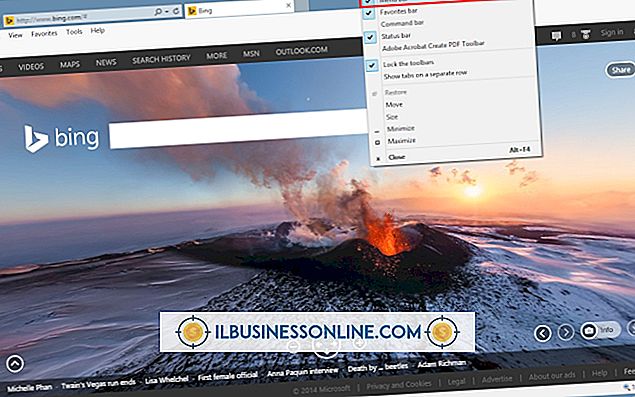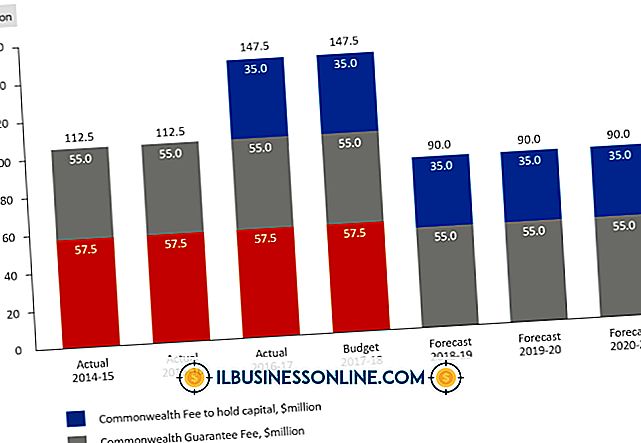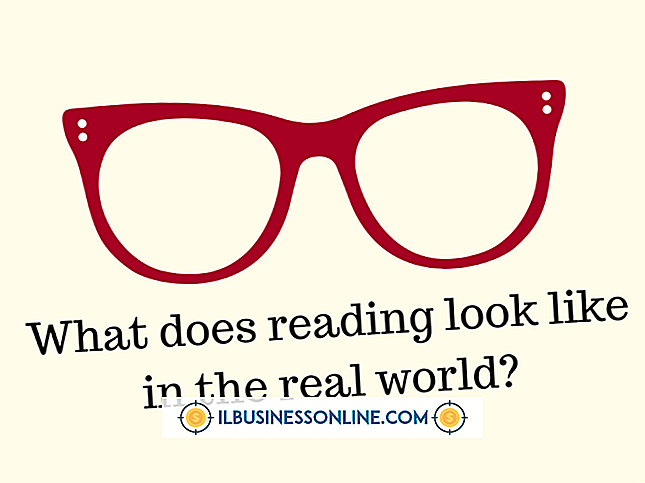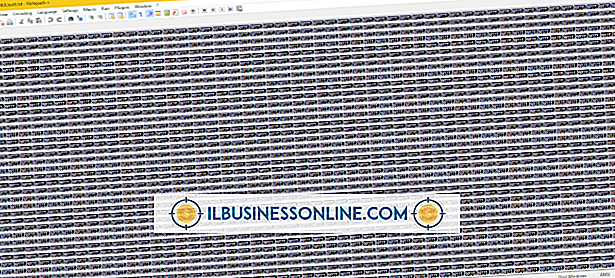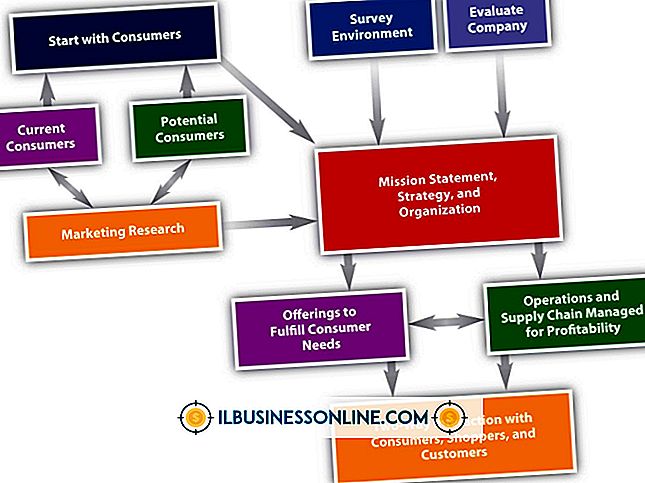Grafische hardware-versnelling inschakelen

Wanneer u door webpagina's bladert met veel gebruik van afbeeldingen of bewegende beelden, verwerkt de centrale verwerkingseenheid van uw computer al het werk bij het verwerken en laden van de afbeeldingen. Als u een geavanceerde grafische kaart heeft, kunt u in plaats daarvan de instellingen wijzigen, zodat uw kaart alle grafische verwerking verwerkt voor een betere kijkervaring. De methode voor het inschakelen van grafische hardware-versnelling verschilt voor elke webbrowser en vereist mogelijk het wijzigen van verborgen interne instellingen of het klikken op slechts één selectievakje.
Google Chrome
1.
Typ de zin "about: flags" in de adresbalk bovenaan het scherm en tik op "Enter". Blader door de lijst met opties en zoek de kop met het label 'GPU Accelerated Compositing'.
2.
Klik op de koppeling "Inschakelen" onder de kop "GPU Accelerated Compositing". Blader omlaag naar de kop "GPU Accelerated Canvas 2D" en klik op de koppeling "Activeren".
3.
Sluit Google Chrome af en open de browser opnieuw om de wijzigingen op te slaan en grafische hardwareversnelling in te schakelen.
Mozilla Firefox
1.
Typ 'about: config' in de URL-balk boven in de Firefox-browser en druk op 'Enter' om de geavanceerde instellingen van de browser te openen. Klik op de "Ik zal voorzichtig zijn, ik beloof het!" knop bevindt zich onder de waarschuwingstekst om u te laten weten dat u naar de instellingenpagina van de browser gaat.
2.
Blader naar het eerste item met het label 'gfx.font' of typ 'gfx.font' in het tekstvak 'Filter' boven aan het scherm om automatisch naar het juiste gedeelte te scrollen. Zoek het item "gfx.font_rendering.directwrite.enabled" en dubbelklik erop om de waarde van "False" in "True" te wijzigen.
3.
Klik met de rechtermuisknop op het item en klik op 'Nieuw'. Selecteer de optie "Integer". Typ de zin "mozilla.widget.render-mode" in het tekstvak "Naam" en klik op "OK". Typ "6" in het tekstvak "Waarde" en klik op "OK".
4.
Sluit en heropen Mozilla Firefox om de wijzigingen op te slaan.
Internet Explorer
1.
Klik op de knop 'Hulpprogramma's' in de rechterbovenhoek van de browser en klik op de link 'Internetopties'. Navigeer naar het tabblad met het label 'Geavanceerd'.
2.
Zoek het selectievakje met het label "Gebruik software-rendering in plaats van GPU-weergave." Klik op het vak om het vinkje te verwijderen.
3.
Klik op de knop "Toepassen" onder aan het venster en klik op "OK" om de wijziging op te slaan en hardwareversnelling in Internet Explorer in te schakelen.
Tip
- De methode voor het inschakelen van hardwareversnelling kan verschillen als een andere webbrowser dan Google Chrome, Mozilla Firefox of Microsoft Internet Explorer wordt gebruikt. Controleer de ondersteuningspagina van de browser voor meer informatie.